| Pour lancer la vidéo, il suffit poussé le bouton enter.
Visionnage d’une vidéo. Passons maintenant à la navigation via le réseau. Pour cela rendons nous dans le menu navigation puis NET. Une fois dans ce menu nous sommes dans la même situation que si nous nous rendons dans les favoris réseaux de notre système d’exploitation. Pour rendre un fichier ou dossier accessible il faudra donc le partagé sur son système d’exploitation. Ensuite il sera possible de lancer un film visionné des photos ou encore écouter de la musique provenant de cet ordinateur. Une fonction intéressante de ce media center consiste à pouvoir copier des fichiers sur le disque dur a partir du disque dur. Pour avoir accès à cette fonction rendons nous dans le menu principal puis sur l’option Copier. Ce menu copier propose une gestion complète du disque dur, en effet, il est possible de copier depuis ou vers le disque dur mais aussi de supprimer des fichiers. La première étape consiste à sélectionner la source, ici le disque dur. Gestion des fichiers : choix de la source. Une fois la source sélectionnée, il faut sélectionner la destination souhaitée (« réseau » dans ce cas). Après quoi nous avons droit à une fenêtre permettant de naviguer à travers les dossiers de ceux-ci. Gestion des fichiers : choix des périphériques. Une fois arrivé sur le fichier à copier, il suffit de presser la touche Play afin qu’un V vienne confirmer la sélection du fichier. Ensuite il faut choisir le dossier de destination. Une fois ceci fait, il suffit d’appuyer sur la flèche de droite pour passer à l’étape suivante qui consiste à copier le fichier vers le dossier spécifier. Une fois la copie réalisé un message apparait pour vous avertir que la copie s’est bien effectuée. En choisissant Ok on revient au menu précèdent, pour copié d’autres fichier. En choisissant non on revient au menu principal. Gestion des fichiers : copie réussie. Il nous reste encore 2 menus a explorer : liste enreg. & A/V in. Le menu A/V in permet de visionner la source branchée en entrée sur le media center. Nous avions branché un lecteur DVD. En visionnant la source à travers le media center, il est possible de faire mettre en pause et d’enregistrer la source. Le media center devient un magnétoscope numérique. A/V in : mise en pause de la source. L’option pause se révéler utile lorsque l’on branche un décodeur sur l’entrée du media center. En effet cela permet de ne pas rater la suite du film ou de l’émission si vous devez vous absenter un moment. Rappelez- vous ici la taille a été régler sur 1H lors du formatage (Time Shift Buffer). Nous avons enregistré une scène du film visionner sur le media center, mais comment la revisionner plus tard. C’est la que le menu Liste Enreg. Devient intéressant car il regroupe tous les enregistrements effectués grâce au media center. Voilà nous retrouvons notre enregistrement. A l’aide de ce menu nous pouvons modifier le titre de celui-ci grâce à la touche EDIT de la télécommande, nous pouvons également le supprimer, modifier la méthode de tri pour les enregistrements. Voilà pour les différentes fonctions proposées par ce media center. Passons maintenant aux performances de ce media center. Test / Utilisation :Matériel utilisé :
La télécommande : Nous apprécierons la présence de cette télécommande afin de pouvoir resté dans le fauteuil lors du choix du film, toutefois, nous veillerons a bien laissé en vue l’appareil car la télécommande peut s’avérer parfois récalcitrante. Nous ignorons si cela est lié à la position du récepteur infrarouge du media center ou l’émission de la télécommande elle-même. On notera également quelque problème avec une télévision Sony, en effet la télécommande du téléviseur faisant réagir le media center, mais hélas sans concordance des touches. Ex : touche 2 -> enregistrement sur le media center. Le media center : Les tests de débit via réseau pour le disque n’ont pas su être réalisés, car il fut impossible de se connecter depuis le pc sur le media center via le réseau avec un logiciel spécifique comme Netstumbler. Seul un logiciel de mesure de bande passante comme on en trouve pour la bande passante internet aurait pu nous donner des résultats. Résultats qui aurait été d’autres part faussé par les accès disques. Notre test se concentrera dès lors sur un usage dit « standard » qui consistera à jouer des séquences vidéo stockées sur le PC via le media center et ce à travers le Wi-Fi. La navigation dans les différents menu est assez intuitive et fluide, car très ressemblante à ce qu’on retrouve sur nos systèmes d’exploitation, les lecteurs DVD et MP3. Nous aurions apprécié une interface web, comme ont peut la retrouver sur les NAS. En effet lors de la navigation sur le disque connecter en réseau via l’adresse : http://IP_PLEXTOR_MEDIAX/ , on retrouve le script ci-dessous permettant de faire la somme de deux nombres. |













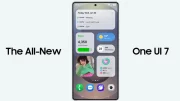











Soyez le premier à laisser un commentaire commenter "Test : Plextor MediaX PX-MX1000WL."